Wat is een webformulier? Een webformulier is een formulier op je eigen website die klanten kunnen invullen. Daarmee voeren ze een bepaalde actie uit en laten ze hun contactgegevens bij je achter. In de ideale wereld worden de gegevens uit het formulier gekoppeld aan je CRM, zodat je geen handmatige acties hoeft uit te voeren om de gegevens in CRM in te voeren. Met Tribe CRM maak je eenvoudig je eigen formulieren aan die je integreert op je website.
- Wat voor soort webformulieren zijn er?
- Hoe maak je formulier aan?
- Hoe kan ik het formulier testen?
- Wat is het verschil tussen een webformulier en een portaal?
1. Wat voor soort webformulieren zijn er?
In Tribe CRM heb je alle vrijheid om zelf te beslissen wat voor soort webformulier je nodig hebt. Niets staat vast, de inrichting laat je afhangen van je website en de processen die je in Tribe gebruikt.
Een contactformulier kan heel eenvoudig zijn, met alleen een naam en een e-mailadres. Een aanvraagformulier zal een stuk uitgebreider zijn, omdat de websitebezoeker bepaalde vragen moet beantwoorden. Welke variant je ook kiest, jij bepaalt de velden op het formulier en het proces in Tribe CRM.
2. Hoe maak ik een nieuw webformulier aan?
De beheerder heeft de mogelijkheid een nieuwe formulier aan te maken. Een volledig webformulier bestaat uit vier onderdelen, de velden, het ontwerp, de automations en de integratie van het formulier met de website. Volg onderstaande stappen voor het aanmaken van een nieuwe formulier.
- Klik op configuratie.
- Navigeer naar formulieren.
- Klik op de knop + creëer je eigen formulier.
- Voer de naam van het formulier in, enkelvoudig en meervoudig, sla dit op met het vinkje.
- Het formulier is nu aangemaakt.
De velden
Open het tabblad velden. De vraag is nu, welke velden heb ik nodig op het formulier? Met andere woorden, welke gegevens moet de websitebezoeker invullen? De velden maak je aan met behulp van de + veld toevoegen knop.
- Klik op de + veld toevoegen knop.
- Voer de veldnaam in.
- Selecteer het juiste datatype (bv. tekst, datum, valuta etc.). Indien je velden zoals telefoonnummer of e-mailadres op het formulier plaatst is het noodzakelijk om het gelijknamige datatype veld te gebruiken voor de juiste afhandeling van de data in Tribe CRM.
- Klik op de knop opslaan.
- Herhaal bovenstaande stappen voor alle velden op het formulier.

Webformulier in Tribe CRM
Het ontwerp
Nu wordt het tijd om de zojuist aangemaakte velden op het formulier te plaatsen. Voor de opmaak van het formulier maken we gebruik van dezelfde functies die je ook terugziet in de e-mail en campagne sjablonen. Meer informatie over het ontwerpen van een sjabloon en daarmee ook het formulier vind je in de e-mail en sjablonen artikelen.
- Klik op de + knop.
- Voeg het element veld toe.
- Het element wordt op het formulier geplaatst. Klik nu op het pijltje in het veld en selecteer het juiste veld.
- Herhaal deze stappen tot je alle velden hebt toegevoegd.
- Voeg als laatste het element knop toe. Dit is de opslaan knop aan het einde van het formulier.
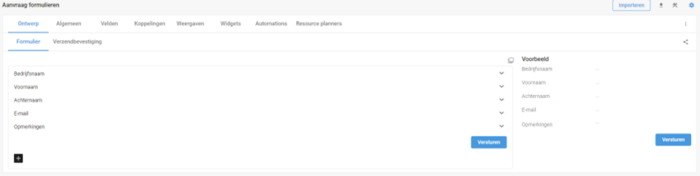
Webformulier in Tribe CRM
De automation
Zonder de automation zouden we de ingevoerde gegevens alleen verzamelen in het formulier in Tribe. De automation zorgt ervoor dat de gegevens die door de websitebezoeker worden ingevoerd, niet alleen in het formulier terechtkomen, maar ook op de juiste plaats in het CRM komen te staan. Welke plek in het CRM, is afhankelijk van jouw wensen. Met automations kun je alle kanten op.
Omdat iedere organisatie haar eigen wensen heeft m.b.t. de formulieren op de website en het proces in CRM, is er niet één uniform stappenplan te verzinnen. In het artikel automatiseer routine werk met workflow automations vind je wat basis informatie over het maken van eigen automations. Wil je zelf met webformulieren en automations aan de slag en heb je hulp nodig? Neem dan contact op met onze sales afdeling en informeer naar de mogelijkheden van een training of persoonlijke coaching.
De integratie met de website
De laatste stap is het formulier daadwerkelijk integreren met de website. Kopieer hier de URL via de share knop rechts boven in het scherm.
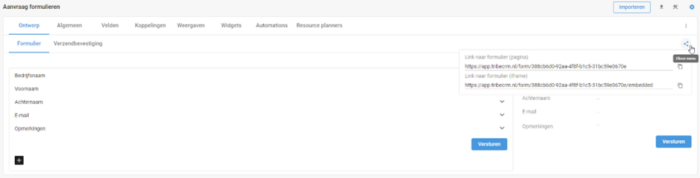
Webformulier in Tribe CRM
De opties link naar formulier (pagina) en link naar formulier (iframe) hebben dezelfde functie. Bij (pagina) wordt echter een grijs kader om de velden geplaatst, bij (iframe) is dit niet van toepassing.
Vraag bij je webdesigner na welke van de twee opties je het beste kunt gebruiken voor jouw website.
3. Hoe kan ik het formulier testen?
Nadat je alle onderdelen hebt doorlopen kun je het formulier testen. Dit kan direct via je eigen website, mocht het formulier al beschikbaar zijn. Maar het is ook mogelijk direct in het formulier in Tribe CRM.
- Klik op het tandwiel icoon rechts bovenin het formulier. Je schakelt nu de configuratie modus uit.
- Klik op de + toevoegen knop of de blauwe knop.
- Voer de gewenste gegevens in en klik op opslaan.
- De gegevens worden nu opgeslagen in het formulier en (als het goed is) ook op de juiste plek in CRM door de inrichting van je automations.

4. Wat is het verschil tussen een webformulier en een portaal?
In Tribe CRM heb je de mogelijkheid tot het gebruik van webformulieren en portalen. Je weet inmiddels het een en ander over webformulieren en in het artikel wat zijn portalen vind je meer informatie over portalen.
Wat is nu het grote verschil tussen beide functies? Dit zit vooral in het wel of niet inloggen. Een webformulier is openbaar toegankelijk. Een gebruiker maakt gebruik van jouw website en laat zijn gegevens achter. Een portaal is niet openbaar toegankelijk. Een gebruiker zal altijd eerst een uitnodiging van je moeten ontvangen om gebruik te maken van de functies in het portaal.
